しばらく更新していませんでした。最近は、PHPをいじくっていたり、昨日はセカンドライフの日本語版を早速試してみたりしていて、ほとんどGIMP(ギンプ)をさわってないんです。
という事で、今回はGIMPのチュートリアルではなく、見つけた興味深い記事の紹介です。
そのページはこちら↓
無料で使えるAdobeCS3の代替ソフト - DesignWalker
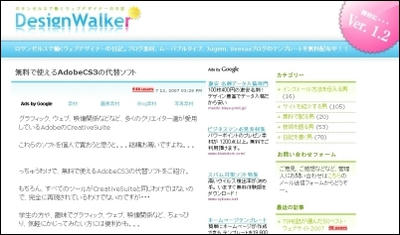
画像編集や動画編集ソフトで、無料で使えるソフトが紹介されています。
まぁ、興味のある方は、色々書いてるので続きへどうぞ。
ズラリと見てみると、GIMPはこのページでお馴染みだと思います。Inkscapeについては以前、「
ベクター画像の編集が出来るフリーソフト『Inkscape(インクスケープ)』」と「
『Inkscape(インクスケープ)』のインストールと簡単な操作方法」という記事で紹介しました。その他のソフトは知らない物ばかりだったんですが、なかなか面白そうな物ばかりです。
早速インストールしちゃおうかなぁ、なんて考えているんですが、そうなると、いっそうの事GIMPのチュートリアルを書かなくなってしまいそうです…。
ちなみに、この記事で扱われている物以外にも無料で使えるソフトはあります。
例えば、Dreamweaverの代替ソフトとしては、「Aptana」というソフトがあります。ダウンロード等は下のページから↓
Aptana: Download
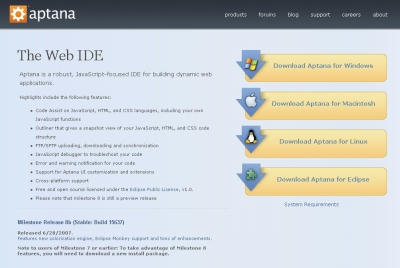
また、Flashの代替ソフトとしては「PraFla」や「Suzuka」が有ります。2つのソフトはどちらも日本語での利用が可能なので、英語は苦手という方にもとっつきやすいと思います。ちなみに、ParaFlaはオブジェクトベース、Suzukaはタイムラインベースなので、どちらか使いやすいほうを選択する事もできます。
ParaFla、Suzukaのページはそれぞれ下の通り
ParaFla!のページ
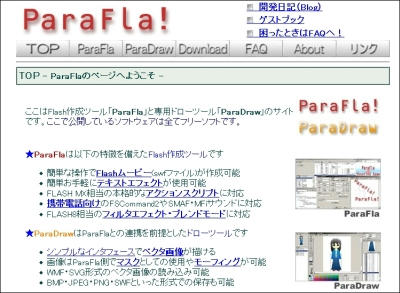 Suzuka
Suzuka
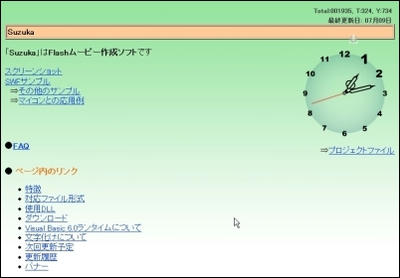
こういったソフトは無料で使えるのでとても助かります。「画像編集とかサイト作成に興味があるんだけど、市販のソフトは高い」って人にはもってこいだと思います。
余談ですが、冒頭でも書いたように最近PHPを勉強しているんです。PHPって言うのは動的なウェブサイトを作成できる言語です。例えば、ネット上で買い物なんかすると「買い物かごに商品を入れていって、最後にお会計する」なんてことや、ブログでカテゴリーごとにページの表示が出来てしまうわけです。
勉強してるなんて言っても、なかなか難しいもので、上手く動かないことが多いんです。「ブログもどき」の作成方法もチラリと見たんですが、かなり複雑に見えてしまいます。”もどき”でこれなら、一般のブログサービスには、どれだけ労力が払われてるんだろう、なんて考えると、ブログが無料で使えるのが不思議なくらいです。
という事で、無料のソフトだからって「使いづらい」とか文句たれる前に、「開発にどれだけ労力が払われているんだろう」と思いを巡らしてみると良いかもしれません。まぁ、余談ですが。
PR
